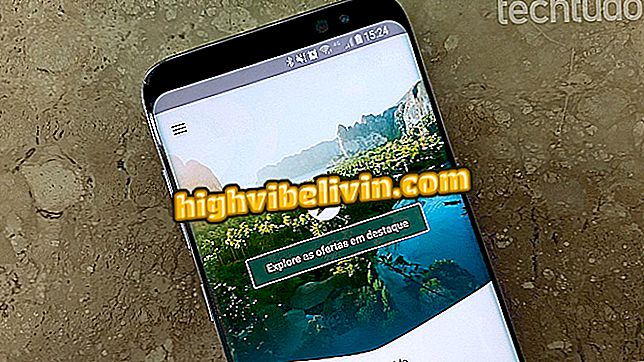Jak zmienić domyślną drukarkę w systemie Windows
Windows utrzymuje domyślną drukarkę, która jest wybierana automatycznie podczas drukowania czegokolwiek w systemie. Nawet jeśli użytkownik zmienia urządzenie podczas drukowania, drukarka główna jest zawsze wybierana w przyszłych działkach - chyba że skonfigurujesz system do zarządzania nimi.
Notebook Dell lub Lenovo: dowiedz się, która marka ma najlepszy stosunek jakości do ceny
Wadą jest to, że jeśli domyślna drukarka zostanie wymieniona lub nie ma jej w magazynie, będzie ona nadal wybierana automatycznie i będziesz musiał ręcznie ją zmienić za każdym razem, gdy coś wydrukujesz. Aby uniknąć tego rodzaju niepowodzenia, zapoznaj się z poradą i dowiedz się, jak zmienić domyślną drukarkę w systemie Microsoft.

Dowiedz się, jak zmienić domyślną drukarkę w systemie Windows
Windows 10
Krok 1. Uzyskaj dostęp do ustawień systemu Windows. Aby to zrobić, przejdź do menu Start i kliknij przycisk koła zębatego po lewej stronie;

Uzyskaj dostęp do ustawień systemu Windows
Krok 2. W oknie ustawień systemu kliknij "Urządzenia";

Otwórz ustawienia urządzenia
Krok 3. Teraz, po lewej stronie okna, kliknij "Drukarki i skanery". Po prawej kliknij drukarkę, którą chcesz ustawić jako domyślną, i przejdź do "Zarządzaj";

Przejdź do strony zarządzania drukarką
Krok 4. Na koniec kliknij "Ustaw jako domyślny".

Ustawianie domyślnej drukarki
Aplikacja: uzyskaj najlepsze wskazówki i najnowsze wiadomości na swoim telefonie
Windows 7
Krok 1. Otwórz menu Start systemu Windows 7 i kliknij "Urządzenia i drukarki";

Uzyskaj dostęp do urządzeń i drukarek
Krok 2. Na koniec kliknij prawym przyciskiem myszy drukarkę, którą chcesz ustawić jako domyślną, a następnie w menu kontekstowym kliknij "Ustaw jako drukarkę domyślną".

Ustawianie domyślnej drukarki
Tam! W ten sposób możesz wybrać drukarkę wybraną domyślnie podczas drukowania dowolnego dokumentu w systemie Windows.
Chromebook Samsung lub Acer: jaka jest najlepsza opcja? Komentuj forum